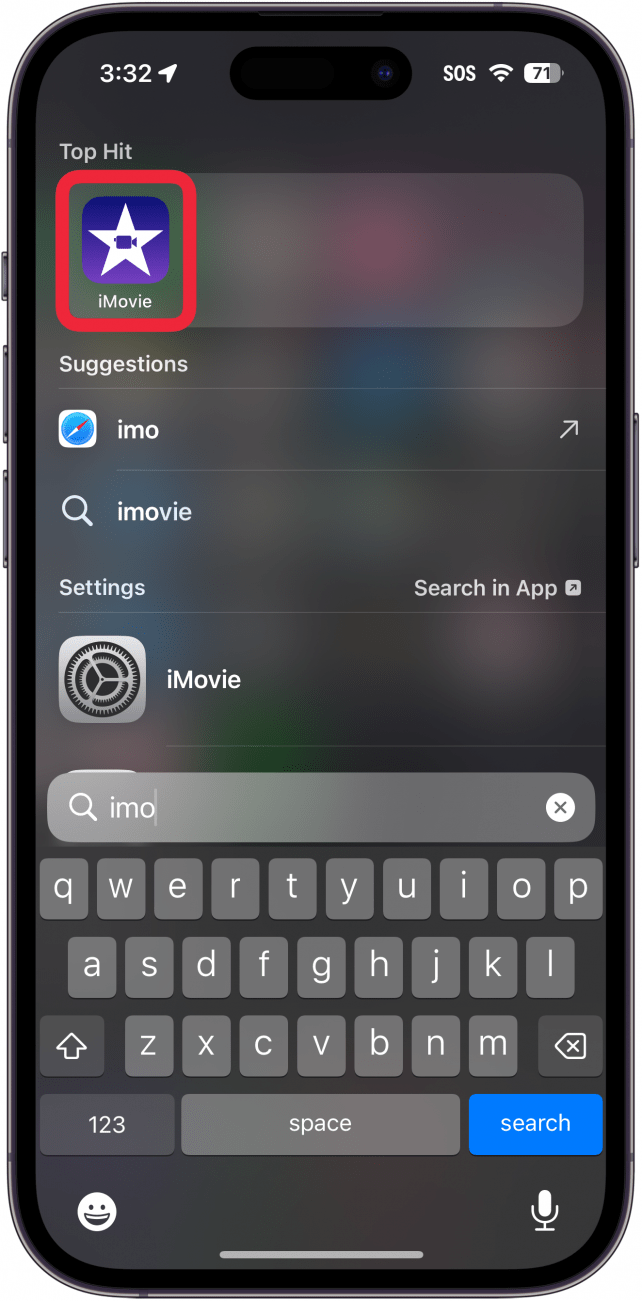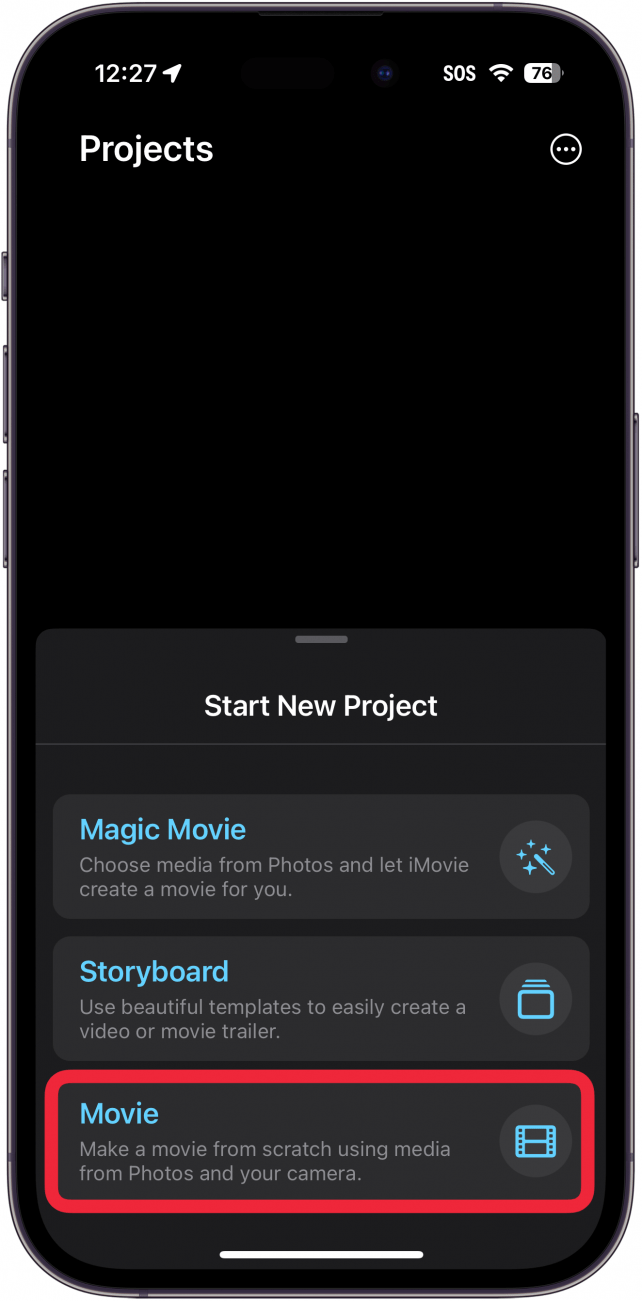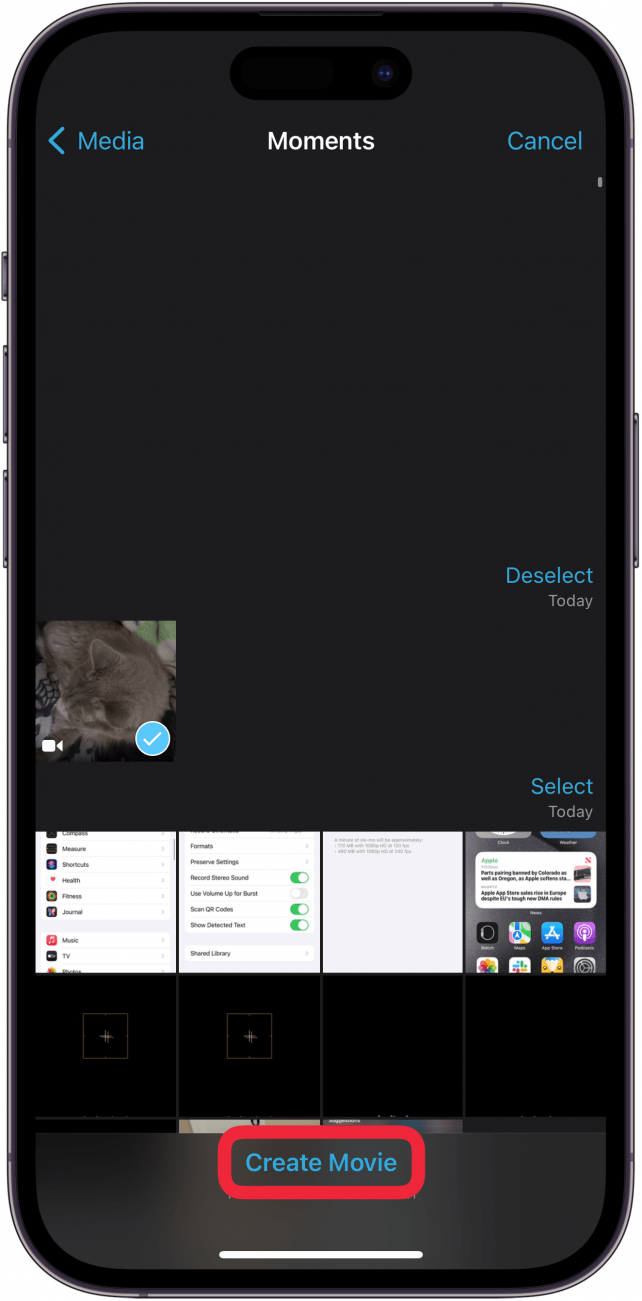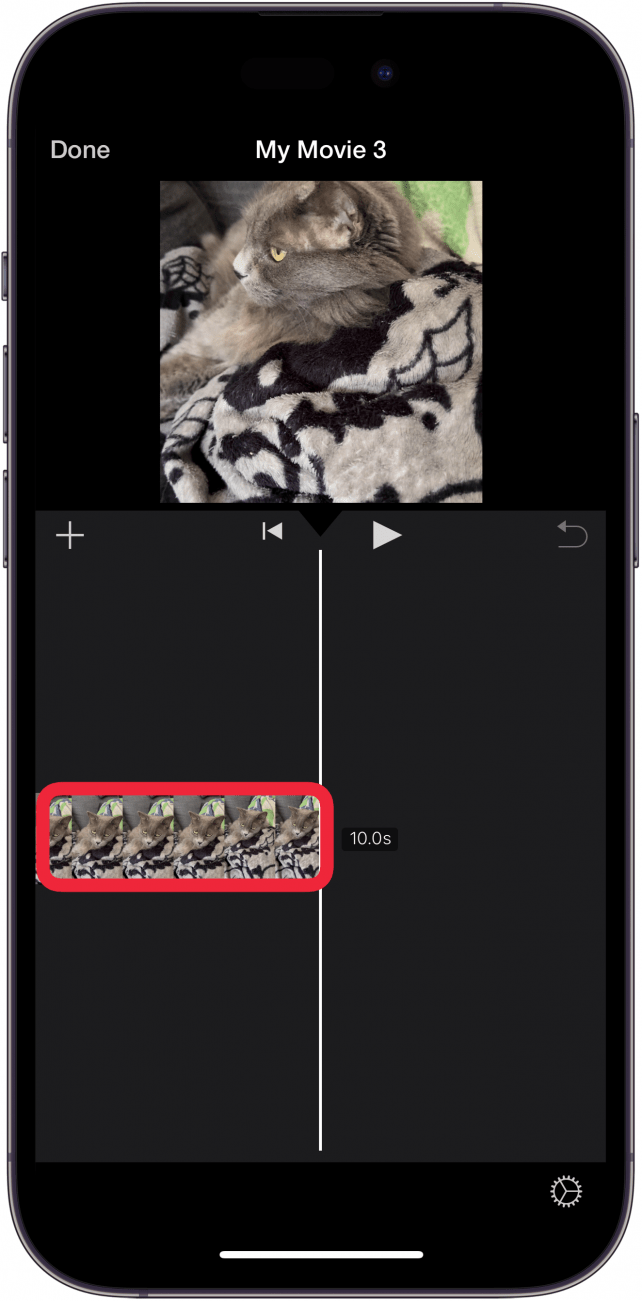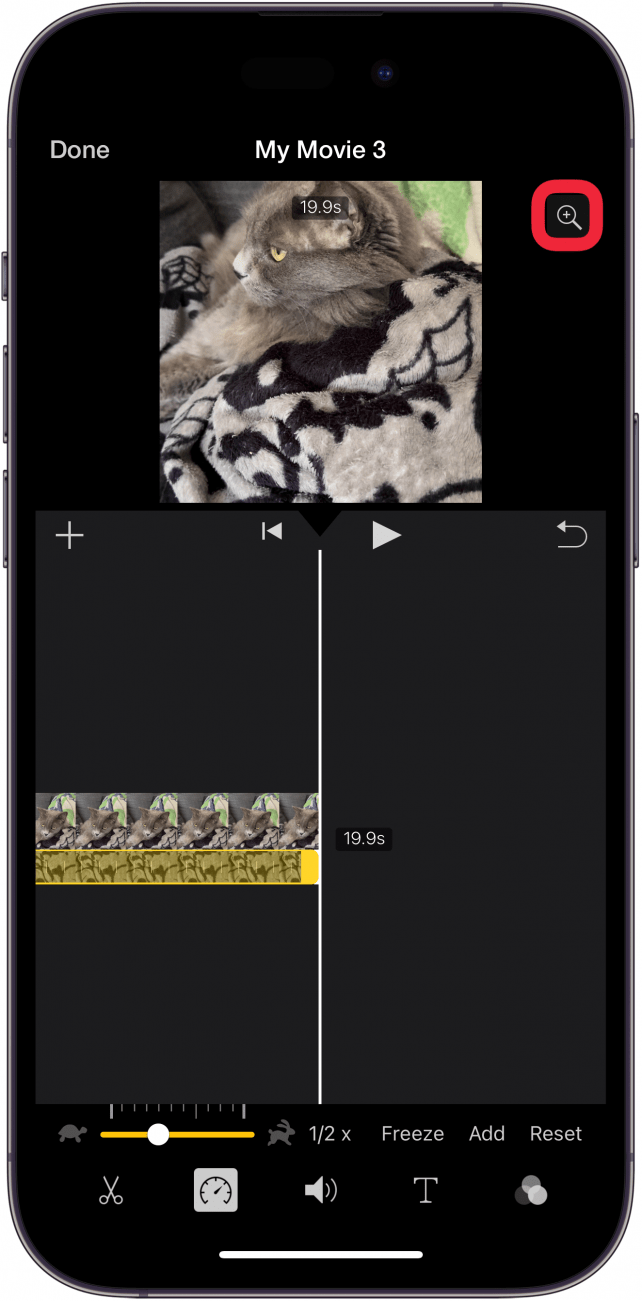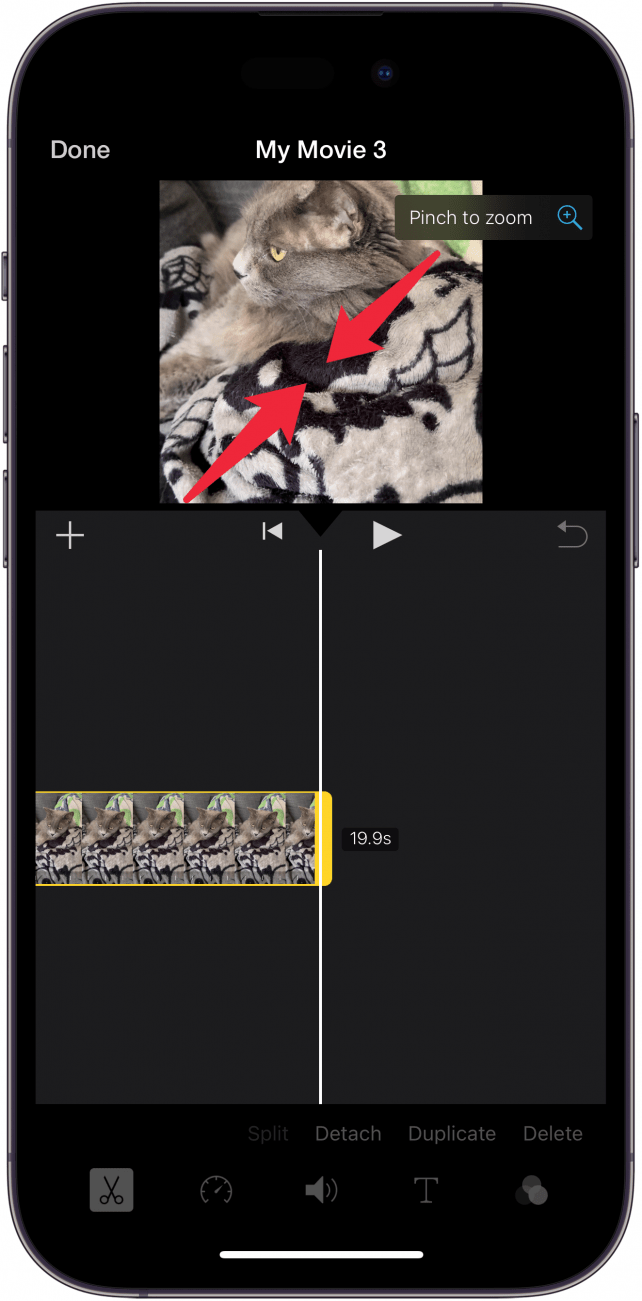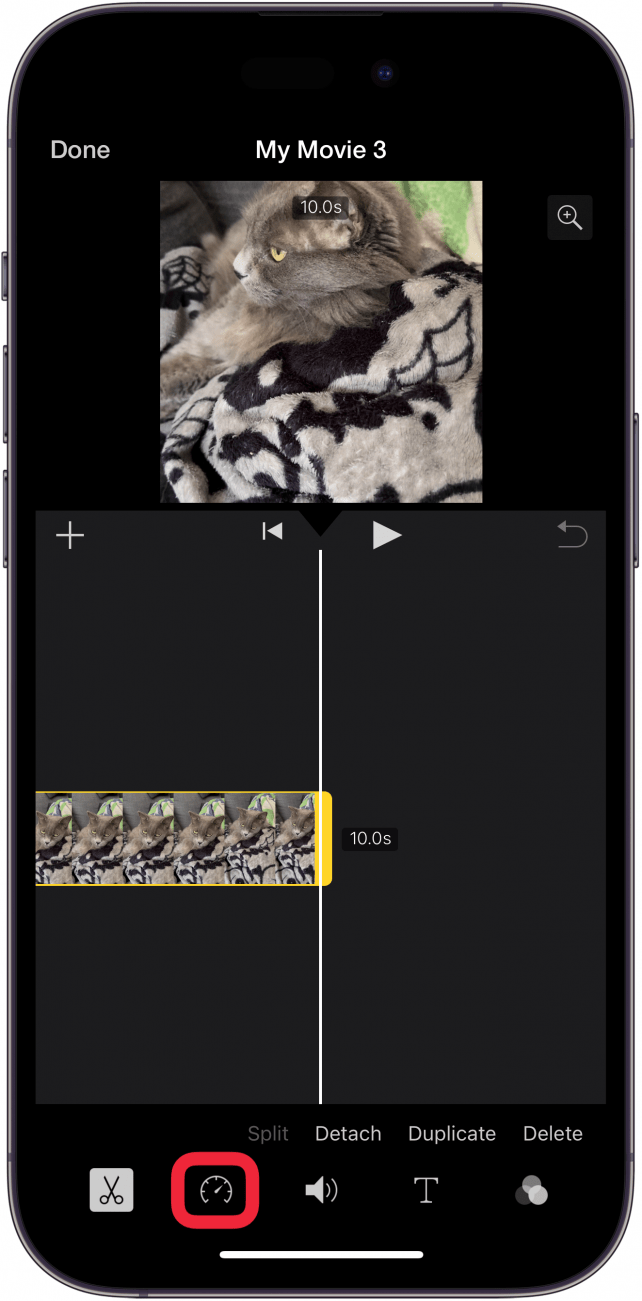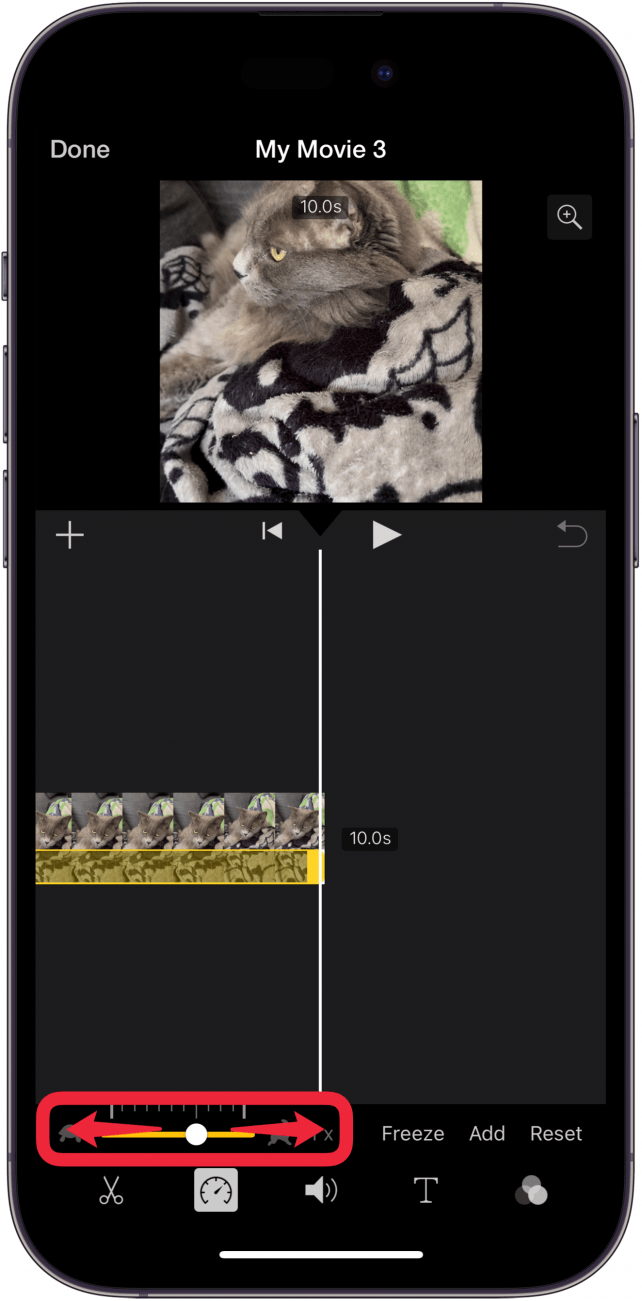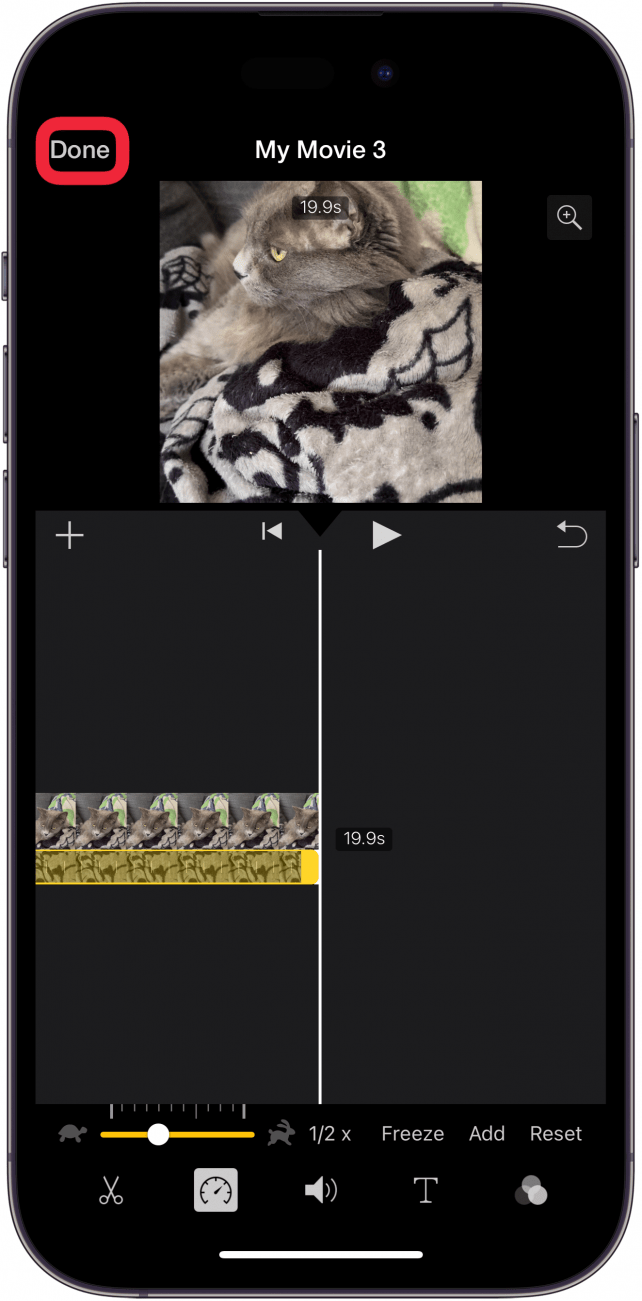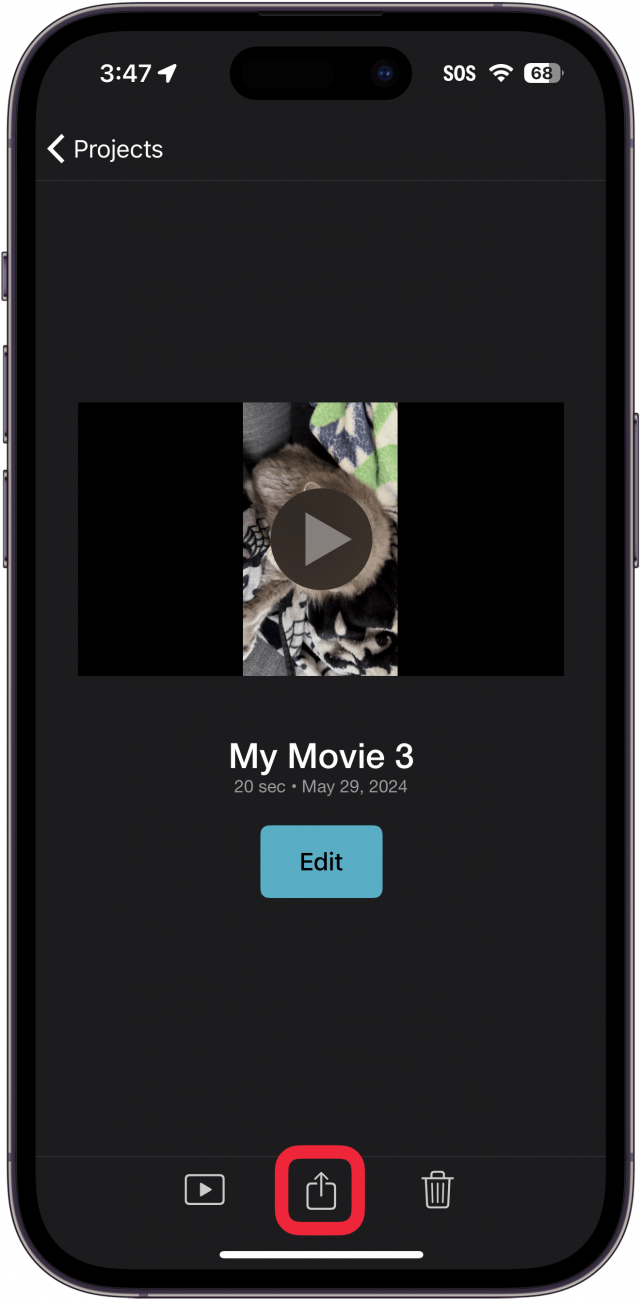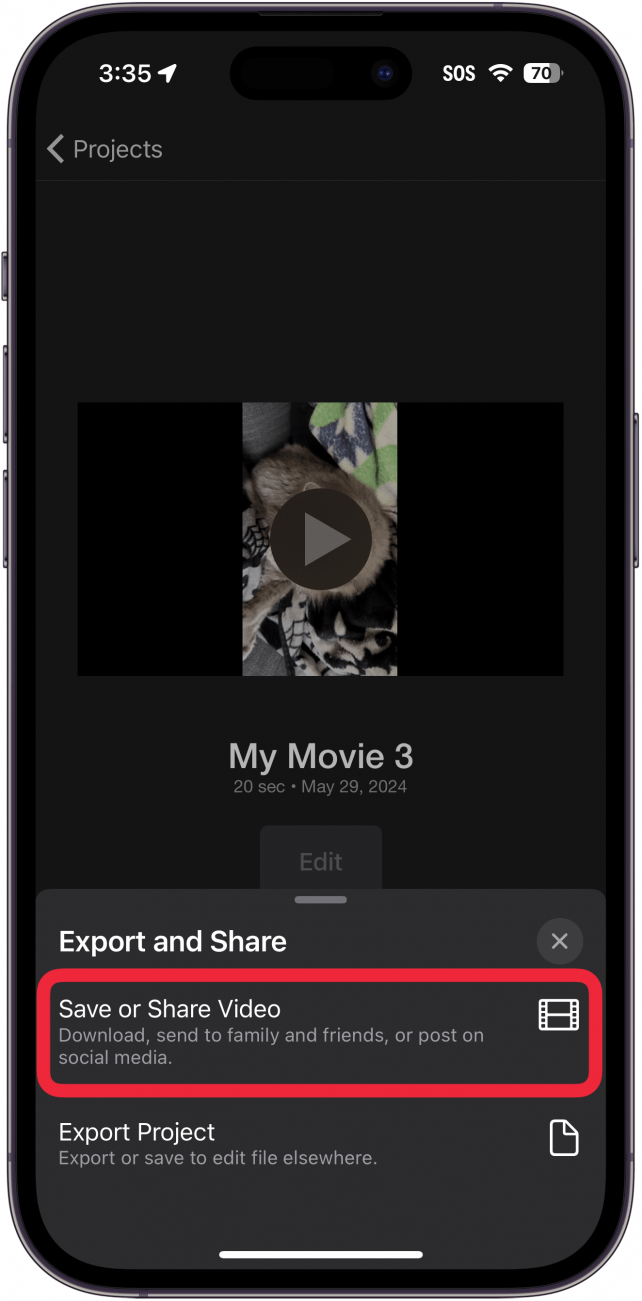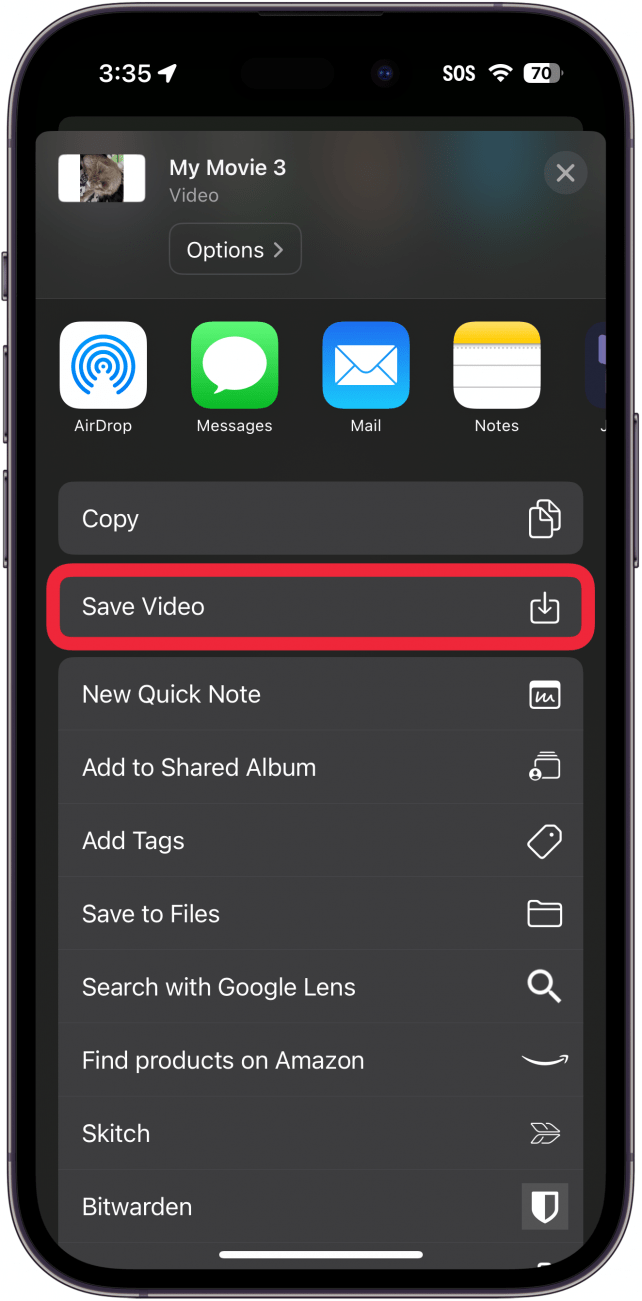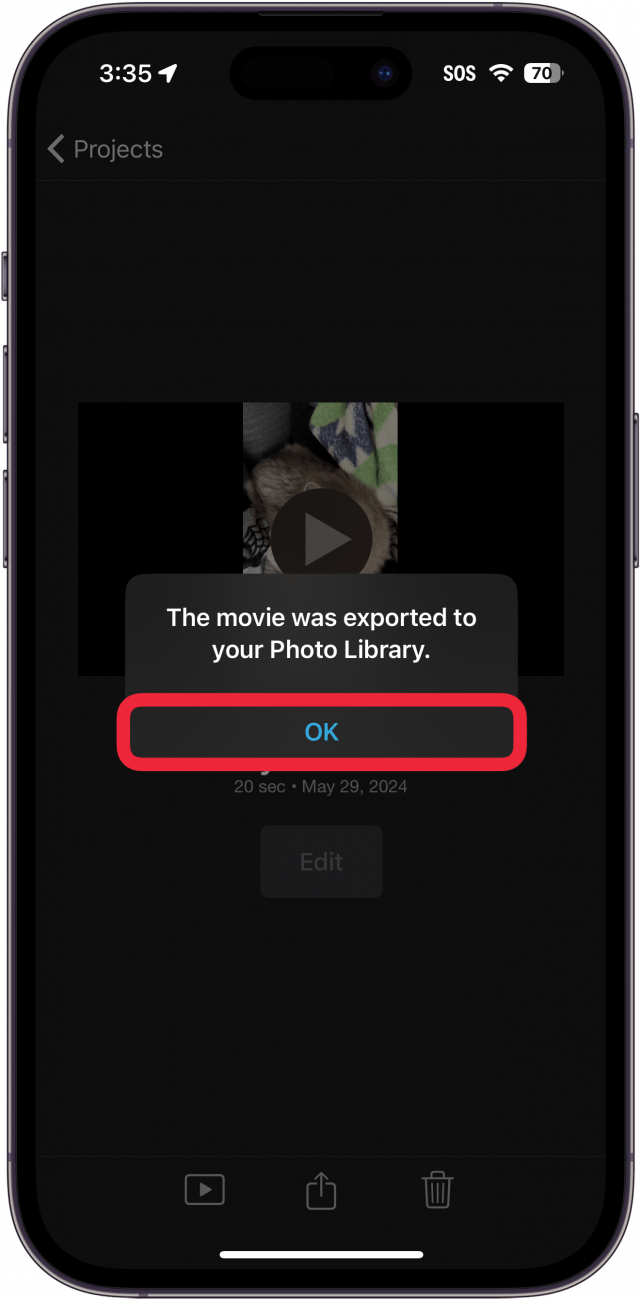Att sakta ner en video är ett bra sätt att göra tagningen mer dramatisk. Lyckligtvis har iPhone ett Slo-Mo-alternativ inbyggt för att göra inspelning av slowmotion-video mer bekvämt. Men vad händer om du glömde att byta till Slo-Mo-läge? Låt oss ta reda på hur man saktar ner en video på iPhone.
Hur man gör en video Slow Motion
Det finns två huvudsakliga sätt att sakta ner en video på iPhone. Det enklaste sättet är att skjuta med [iPhone’s Slow-Mo] (https://www.iphonelife.com/blog/24724/tip-day-recording-slow-motion-video-your-iphone-6-or-6-plus) -läget, som är inbyggt i Camera-appen. Du kan sedan redigera videon på din iPhone och välja var du vill att inbromsningen ska ske.
Men vad ska man göra om man glömmer att filma i Slo-Mo-läget? Finns det ett sätt att sakta ner en video på din iPhone? Ja, det finns det! För fler tips om att spela in video på din iPhone, se till att registrera dig för vår gratisDagens tips nyhetsbrev.
 Upptäck din iPhones dolda funktionerFå ett dagligt tips (med skärmdumpar och tydliga instruktioner) så att du kan bemästra din iPhone på bara en minut om dagen.
Upptäck din iPhones dolda funktionerFå ett dagligt tips (med skärmdumpar och tydliga instruktioner) så att du kan bemästra din iPhone på bara en minut om dagen.
Hur man saktar ner en video på iPhone
Om du inte spelade in din video med Slo-Mo-läge kan du alltid använda [iMovie-appen] (https://apps.apple.com/us/app/imovie/id377298193) för att sakta ner videon. Effekten kommer inte att kännas lika smidig som när du filmar i Slo-Mo, men det kommer fortfarande att sakta ner handlingen. Så här gör du för att sakta ner en video på iPhone:
- Öppna [iMovie] (https://apps.apple.com/us/app/imovie/id377298193).

- Tryck på Starta nytt projekt och välj Movie.

- Tryck på videon som du vill sakta ner och tryck sedan på Skapa film.

- Tryck på videon i redigeringsspåret.

- Om videon är beskuren trycker du på zoom-ikonen. Om den inte är beskuren går du vidare till steg 7.

- Nyp i videon för att zooma ut den.

- Tryck på hastighetsikonen (den ser ut som hastighetsmätaren på en bil).

- Tryck på och dra skjutreglaget mot sköldpaddsikonen för att sakta ner videon. Ju närmare sköldpaddan skjutreglaget är, desto långsammare blir det.

- Tryck på Done.

- Tryck på ikonen dela.

- Du kanske ser menyn Export and Share (Exportera och dela). Om du gör det trycker du på Spara eller dela video. Om du inte ser den här skärmen går du bara vidare till nästa steg.

- Bläddra ner och tryck på Spara video.

- Vänta tills videon har exporterats och tryck på OK.

Notera
Att sakta ner en video är ett bra sätt att göra tagningen mer dramatisk. Lyckligtvis har iPhone ett Slo-Mo-alternativ inbyggt för att göra inspelning av slowmotion-video mer bekvämt. Men vad händer om du glömde att byta till Slo-Mo-läge? Låt oss ta reda på hur man saktar ner en video på iPhone.
Hur man gör en video Slow Motion
Det finns två huvudsakliga sätt att sakta ner en video på iPhone. Det enklaste sättet är att skjuta med [iPhone’s Slow-Mo] (https://www.iphonelife.com/blog/24724/tip-day-recording-slow-motion-video-your-iphone-6-or-6-plus) -läget, som är inbyggt i Camera-appen. Du kan sedan redigera videon på din iPhone och välja var du vill att inbromsningen ska ske.
- Men vad ska man göra om man glömmer att filma i Slo-Mo-läget? Finns det ett sätt att sakta ner en video på din iPhone? Ja, det finns det! För fler tips om att spela in video på din iPhone, se till att registrera dig för vår gratis
- Dagens tips nyhetsbrev.